2021 JEEP WRANGLER 2DOORS USB
[x] Cancel search: USBPage 294 of 356

MULTIMEDIJA
292
Sistem Uconnect radi besprekorno sa Apple
CarPlay®, koji predstavlja pametniji,
sigurniji način da koristite uređaj iPhone® u
vozilu, a da ostanete fokusirani na put.
Koristite dodirni ekran sistema Uconnect,
dugmad i komande vozila, kao i sopstveni
glas uz aplikaciju Siri kako biste pristupili
funkcijama Apple® Music, „Maps“ (Mape),
„Messages“ (Poruke) i drugim.
Da biste koristili Apple CarPlay®, postarajte
se da koristite iPhone® 5 ili noviji model
uređaja, aktivirajte Siri u podešavanjima i
postarajte se da je vaš iPhone® otključan i
to samo za prvo povezivanje, a zatim
postupite na sledeći način:
1. Povežite iPhone® sa jednim od USBpriključaka za medije u vašem vozilu.
NAPOMENA:
Postarajte se da koristite originalni Lightning
kabl koji ste dobili uz telefon jer postprodajni
kablovi možda neće raditi ispravno.
2. Kad se uređaj poveže i bude prepoznat, Apple CarPlay® će se automatski
pokrenuti, ali možete da ga pokrenete
tako što ćete na dodirnom ekranu, u
meniju „Apps“ (Aplikacije) dodirnuti
ikonu Apple CarPlay®. Apple CarPlay®
Kada je aplikacija Apple CarPlay®
pokrenuta i aktivirana na sistemu Uconnect,
pomoću plana podataka iPhone® telefona
možete koristiti sledeće funkcije:
„Phone“ (Telefon)
„Music“ (Muzika)
„Messages“ (Poruke)
„Maps“ (Mape)
NAPOMENA:
Da biste koristili Apple CarPlay®, postarajte
se da je uključen mobilni prenos podataka i
da se nalazite u oblasti pokrivenoj mobilnom
mrežom. Mobilni podaci i pokrivenost
mobilnom mrežom prikazuju se na levoj
strani ekrana radija. Podaci Apple CarPlay® i pokrivenost
mobilnom mrežom
NAPOMENA:
Zahteva kompatibilni iPhone®. Obratite se
prodavcu u vezi kompatibilnosti telefona.
Primenjuju se stope plana podataka.
Korisnički interfejs vozila je proizvod
kompanije Apple®. Apple CarPlay® je
zaštićeni žig kompanije Apple® Inc.
iPhone® je zaštićeni žig kompanije Apple®
Inc., registrovan u SAD i drugim zemljama.
Primenjuju se uslovi korišćenja i izjave o
privatnosti kompanije Apple®.
2020_JEEP_JL_WRANGLER_UG_LHD_EE.book Page 292
Page 298 of 356

MULTIMEDIJA
296
Da biste ručno memorisali radio stanicu,
pratite sledeće korake:
1. Podesite radio na željenu stanicu.
2. Pritisnite i zadržite željeno dugme sabrojem na dodirnom ekranu duže od dve
sekunde ili dok ne čujete zvučni signal
za potvrdu.
Android Auto™ — ako je u opremi
NAPOMENA:
Dostupnost funkcije zavisi od vašeg
operatera i proizvođača mobilnog telefona.
Određene Android Auto™ funkcije mogu, ali
ne moraju biti dostupne u svakom regionu i/
ili na svakom jeziku.
Android Auto™ je funkcija sistema Uconnect,
kao i pametnog telefona sa sistemom
Android™ 5.0 (Lollipop) ili novijeg modela, sa
planom podataka, koja omogućava
prikazivanje pametnog telefona Android i
određenog broja njegovih aplikacija na
dodirnom ekranu radio-uređaja. Android
Auto™ automatski nudi korisne informacije, a
organizuje ih u jednostavne kartice koje se
pojavljuju baš kada su potrebne. Android
Auto™ se može koristiti uz vrhunske glasovne
tehnologije kompanije Google, komande upravljača, dugmad na prednjoj strani
radio-uređaja, kao i dodirni ekran
radio-uređaja za upravljanje mnogim vašim
aplikacijama. Da biste koristili Android Auto™,
pratite sledeće korake:
1. Preuzmite aplikaciju Android Auto™ sa
Google Play prodavnice na vašem
pametnom telefonu sa sistemom
Android™.
2. Povežite pametni telefon sa sistemom Android na jedan od USB priključaka za
medije u vozilu. Ako niste preuzeli
aplikaciju Android Auto™ na svoj
pametni telefon pre priključivanja
uređaja prvi put, počeće preuzimanje
aplikacije.
NAPOMENA:
Postarajte se da koristite originalni USB kabl
koji ste dobili uz telefon jer postprodajni
kablovi možda neće raditi.
Vaš telefon će možda zatražiti da pre
korišćenja odobrite upotrebu aplikacije
Android Auto™. Android Auto™
3. Kad Android Auto™ ostvari USB vezu, povezaće se i preko Bluetooth-a. Sistem
prikazuje početni ekran aplikacije Android
Auto™. Android Auto™ se automatski
pokreće, a ako to nije slučaj, potražite
postupak aktiviranja funkcije „AutoShow“ u
Dodatku korisničkom uputstvu za sistem
Uconnect. Možete da je pokrenete i
pritiskom na stavku Android Auto™ u
meniju „Apps“ (Aplikacije). Ako često
koristite aplikaciju Android Auto™, možete
da je premestite na traku menija u dnu
dodirnog ekrana. Pritisnite dugme „Apps“
(Aplikacije) i pronađite aplikaciju Android
Auto™, zatim prevucite izabranu aplikaciju
da biste zamenili postojeću prečicu na traci
glavnog menija.
2020_JEEP_JL_WRANGLER_UG_LHD_EE.book Page 296
Page 301 of 356
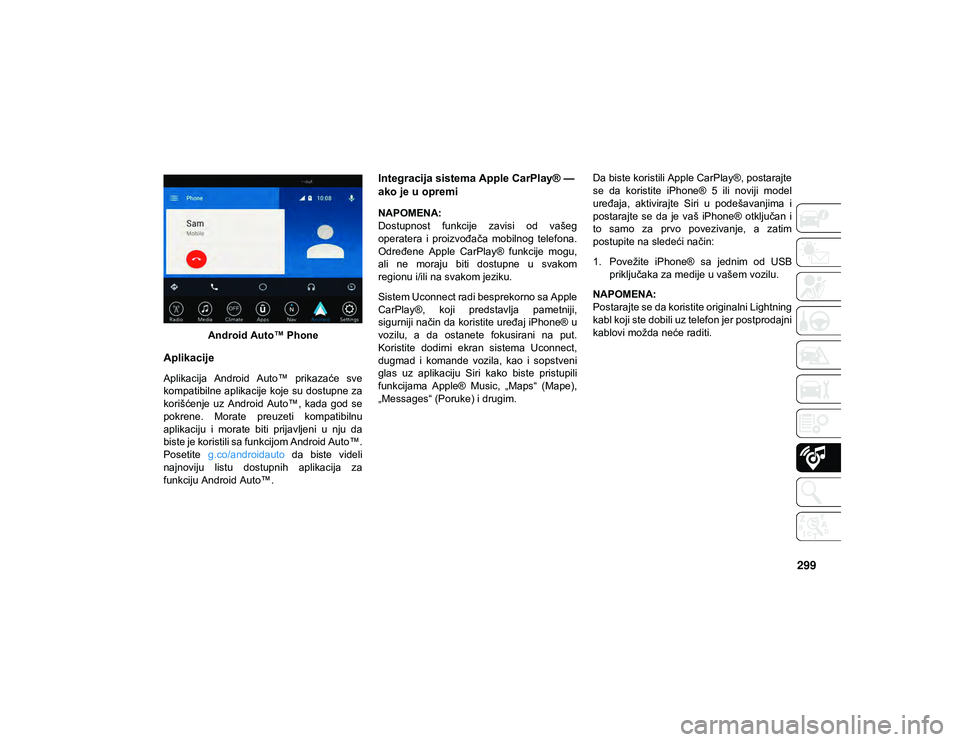
299
Android Auto™ Phone
Aplikacije
Aplikacija Android Auto™ prikazaće sve
kompatibilne aplikacije koje su dostupne za
korišćenje uz Android Auto™, kada god se
pokrene. Morate preuzeti kompatibilnu
aplikaciju i morate biti prijavljeni u nju da
biste je koristili sa funkcijom Android Auto™.
Posetite g.co/androidauto da biste videli
najnoviju listu dostupnih aplikacija za
funkciju Android Auto™.
Integracija sistema Apple CarPlay® —
ako je u opremi
NAPOMENA:
Dostupnost funkcije zavisi od vašeg
operatera i proizvođača mobilnog telefona.
Određene Apple CarPlay® funkcije mogu,
ali ne moraju biti dostupne u svakom
regionu i/ili na svakom jeziku.
Sistem Uconnect radi besprekorno sa Apple
CarPlay®, koji predstavlja pametniji,
sigurniji način da koristite uređaj iPhone® u
vozilu, a da ostanete fokusirani na put.
Koristite dodirni ekran sistema Uconnect,
dugmad i komande vozila, kao i sopstveni
glas uz aplikaciju Siri kako biste pristupili
funkcijama Apple® Music, „Maps“ (Mape),
„Messages“ (Poruke) i drugim. Da biste koristili Apple CarPlay®, postarajte
se da koristite iPhone® 5 ili noviji model
uređaja, aktivirajte Siri u podešavanjima i
postarajte se da je vaš iPhone® otključan i
to samo za prvo povezivanje, a zatim
postupite na sledeći način:
1. Povežite iPhone® sa jednim od USB
priključaka za medije u vašem vozilu.
NAPOMENA:
Postarajte se da koristite originalni Lightning
kabl koji ste dobili uz telefon jer postprodajni
kablovi možda neće raditi.
2020_JEEP_JL_WRANGLER_UG_LHD_EE.book Page 299
Page 308 of 356

MULTIMEDIJA
306
Komanda za desnu ruku je prekidač
polužnog tipa sa tasterom u sredini i
komandama za jačinu zvuka i režim rada
zvučnog sistema. Pritiskanjem gornjeg dela
polužnog prekidača povećavate jačinu
zvuka, a pritiskanjem donjeg dela polužnog
prekidača smanjujete jačinu zvuka.
Pritiskom na dugme u sredini isključuje se
zvuk radija.
Komanda za levu ruku je prekidač polužnog
tipa sa tasterom u sredini. Funkcija
komande za levu ruku zavisi od izabranog
režima rada.
U nastavku teksta opisano je rukovanje
komandama za levu ruku u svakom od
režima.
Rad radio uređaja
Pritiskanjem gornjeg dela dugmeta, „Seek
Up“ (Traženje nagore), potražićete narednu
dostupnu stanicu, dok ćete pritiskanjem
donjeg dela dugmeta, „Seek Down“
(Traženje nadole) potražiti prethodnu
dostupnu stanicu.
Dugmetom u centru komandi za levu ruku
se radio prebacuje na dostupne režime (AM/
FM/DAB i dr).
Režim za medije
Jednim pritiskom na gornji deo prekidača
prelazite na sledeću numeru na izabranom
mediju (AUX/USB/Bluetooth®). Jednim
pritiskom na donji deo prekidača bira se
početak trenutne numere ili početak
prethodne numere ako nije proteklo više od
osam sekundi od početka trenutne numere.
AUX/USB/MP3 KONTROLE —
AKO SU U OPREMI
Centar za multimediju nalazi se na
instrument tabli ispod kontrola
klima-uređaja. Iza pristupnih vrata centra za
multimediju nalazi se jedan AUX priključak,
USB priključak tipa C i jedan standardni
USB priključak. Oba USB priključka
omogućavaju reprodukovanje muzike sa
MP3 plejera/pametnih telefona ili USB
uređaja koristeći zvučni sistem vozila.
USB portovi za pametno punjenje napajaju
uređaj do četri sata nakon isključivanja
vozila.
NAPOMENA:
U isto vreme možete da uključite dva
uređaja i oba priključka imaju mogućnostipunjenja. U jednom trenutku samo jedan
priključak može da prenosi podatke
sistemu. Prikazaće se iskačuća poruka u
kojoj ćete moći da izaberete uređaj za
prenos podataka.
Oba priključka dele jednu vezu za prenos
podataka. Korisnik ne može da se
prebacuje između tipa A i tipa C.
Na primer, ako je uređaj priključen u USB
priključak tipa A, a drugi uređaj u USB
priključak tipa C, prikazaće se poruka u kojoj
ćete moći da izaberete uređaj koji želite da
koristite.
USB veza
1 — Tip A uključen
2 — Tip C uključen
3 — Tip A i tip C uključeni
2020_JEEP_JL_WRANGLER_UG_LHD_EE.book Page 306
Page 309 of 356
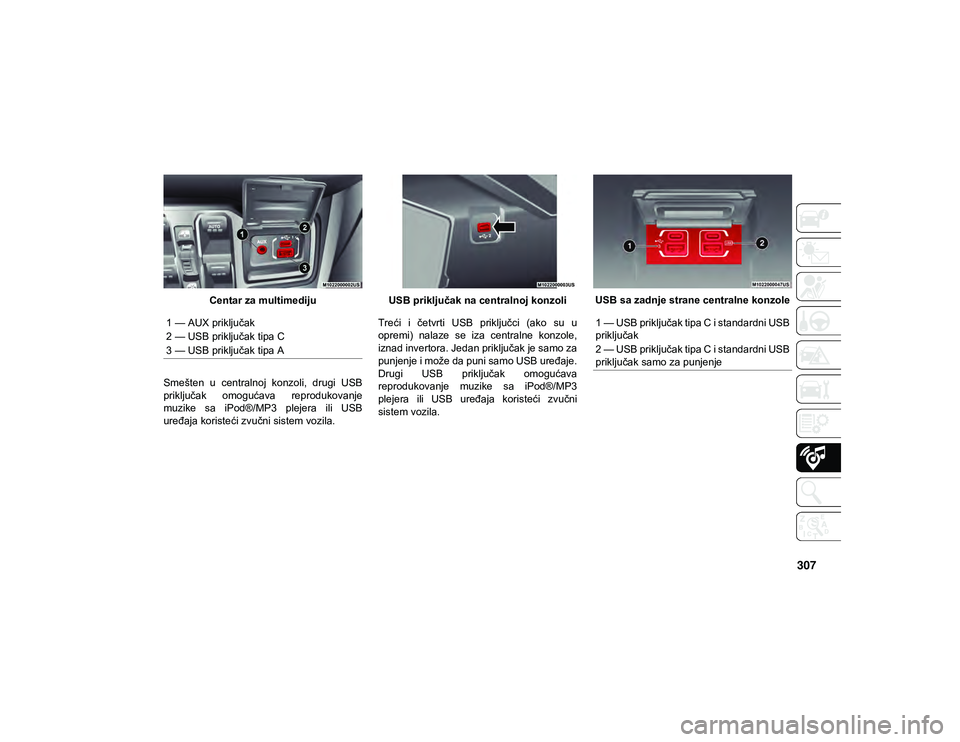
307
Centar za multimediju
Smešten u centralnoj konzoli, drugi USB
priključak omogućava reprodukovanje
muzike sa iPod®/MP3 plejera ili USB
uređaja koristeći zvučni sistem vozila. USB priključak na centralnoj konzoli
Treći i četvrti USB priključci (ako su u
opremi) nalaze se iza centralne konzole,
iznad invertora. Jedan priključak je samo za
punjenje i može da puni samo USB uređaje.
Drugi USB priključak omogućava
reprodukovanje muzike sa iPod®/MP3
plejera ili USB uređaja koristeći zvučni
sistem vozila. USB sa zadnje strane centralne konzole
1 — AUX priključak
2 — USB priključak tipa C
3 — USB priključak tipa A
1 — USB priključak tipa C i standardni USB
priključak
2 — USB priključak tipa C i standardni USB
priključak samo za punjenje
2020_JEEP_JL_WRANGLER_UG_LHD_EE.book Page 307
Page 310 of 356
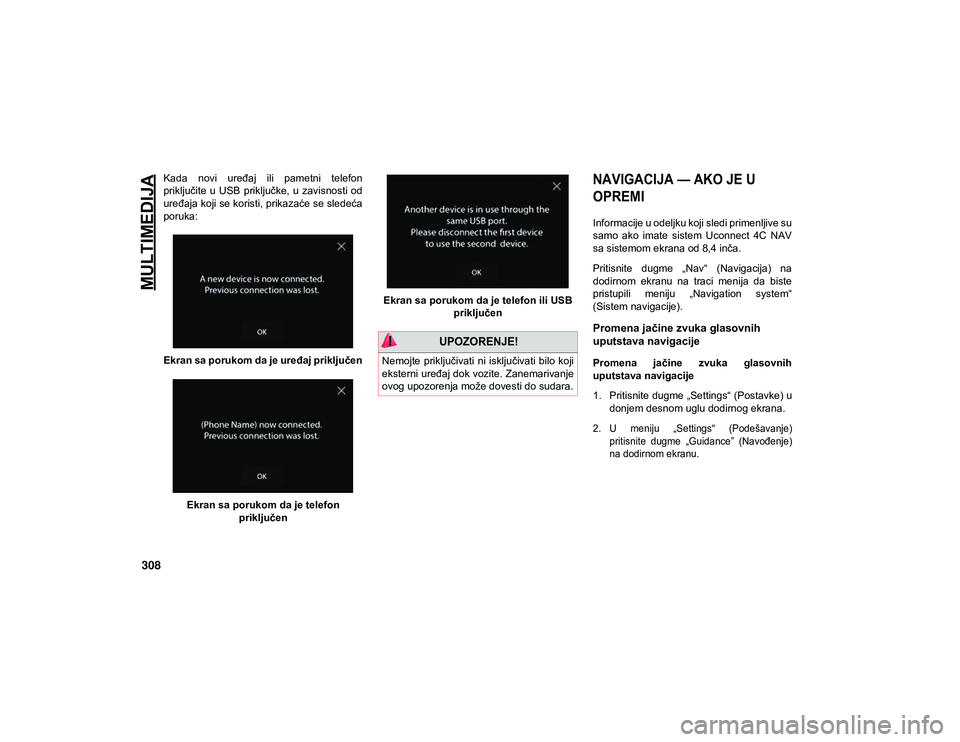
MULTIMEDIJA
308
Kada novi uređaj ili pametni telefon
priključite u USB priključke, u zavisnosti od
uređaja koji se koristi, prikazaće se sledeća
poruka:
Ekran sa porukom da je uređaj priključenEkran sa porukom da je telefon priključen Ekran sa porukom da je telefon ili USB
priključen
NAVIGACIJA — AKO JE U
OPREMI
Informacije u odeljku koji sledi primenljive su
samo ako imate sistem Uconnect 4C NAV
sa sistemom ekrana od 8,4 inča.
Pritisnite dugme „Nav“ (Navigacija) na
dodirnom ekranu na traci menija da biste
pristupili meniju „Navigation system“
(Sistem navigacije).
Promena jačine zvuka glasovnih
uputstava navigacije
Promena jačine zvuka glasovnih
uputstava navigacije
1. Pritisnite dugme „Settings“ (Postavke) u donjem desnom uglu dodirnog ekrana.
2. U meniju „Settings“ (Podešavanje) pritisnite dugme „Guidance” (Navođenje)
na dodirnom ekranu.
UPOZORENJE!
Nemojte priključivati ni isključivati bilo koji
eksterni uređaj dok vozite. Zanemarivanje
ovog upozorenja može dovesti do sudara.
2020_JEEP_JL_WRANGLER_UG_LHD_EE.book Page 308
Page 326 of 356
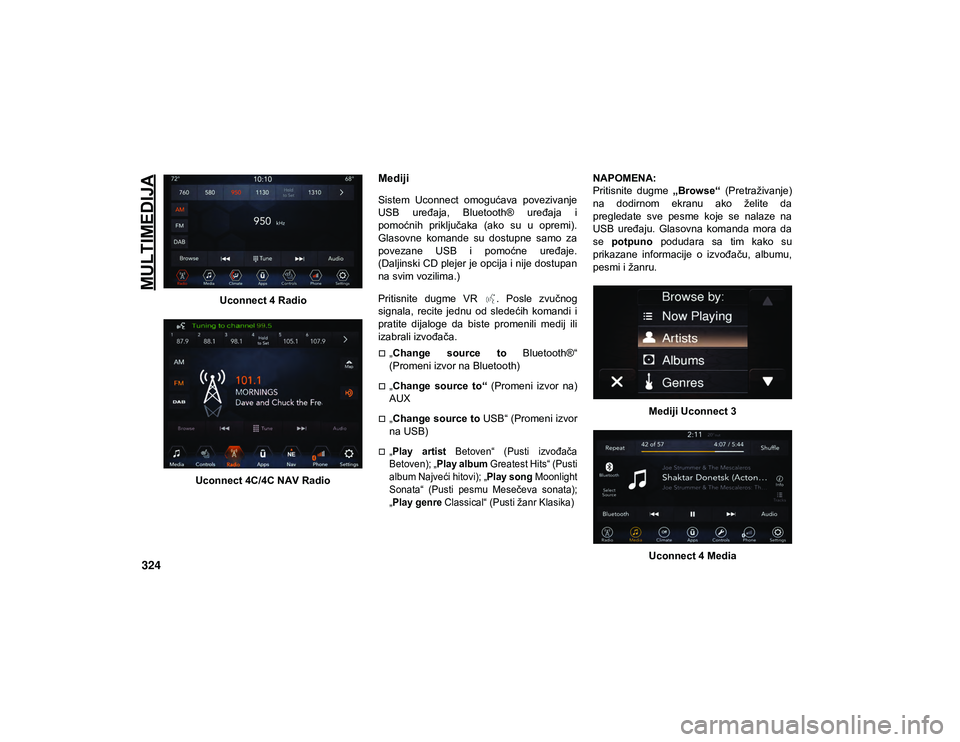
MULTIMEDIJA
324
Uconnect 4 Radio
Uconnect 4C/4C NAV Radio
Mediji
Sistem Uconnect omogućava povezivanje
USB uređaja, Bluetooth® uređaja i
pomoćnih priključaka (ako su u opremi).
Glasovne komande su dostupne samo za
povezane USB i pomoćne uređaje.
(Daljinski CD plejer je opcija i nije dostupan
na svim vozilima.)
Pritisnite dugme VR . Posle zvučnog
signala, recite jednu od sledećih komandi i
pratite dijaloge da biste promenili medij ili
izabrali izvođača.
„Change source to Bluetooth®“
(Promeni izvor na Bluetooth)
„Change source to“ (Promeni izvor na)
AUX
„Change source to USB“ (Promeni izvor
na USB)
„Play artist Betoven“ (Pusti izvođača
Betoven); „ Play album Greatest Hits“ (Pusti
album Najveći hitovi); „ Play song Moonlight
Sonata“ (Pusti pesmu Mesečeva sonata);
„Play genre Classical“ (Pusti žanr Klasika)
NAPOMENA:
Pritisnite dugme
„Browse“ (Pretraživanje)
na dodirnom ekranu ako želite da
pregledate sve pesme koje se nalaze na
USB uređaju. Glasovna komanda mora da
se potpuno podudara sa tim kako su
prikazane informacije o izvođaču, albumu,
pesmi i žanru.
Mediji Uconnect 3
Uconnect 4 Media
2020_JEEP_JL_WRANGLER_UG_LHD_EE.book Page 324
Page 331 of 356
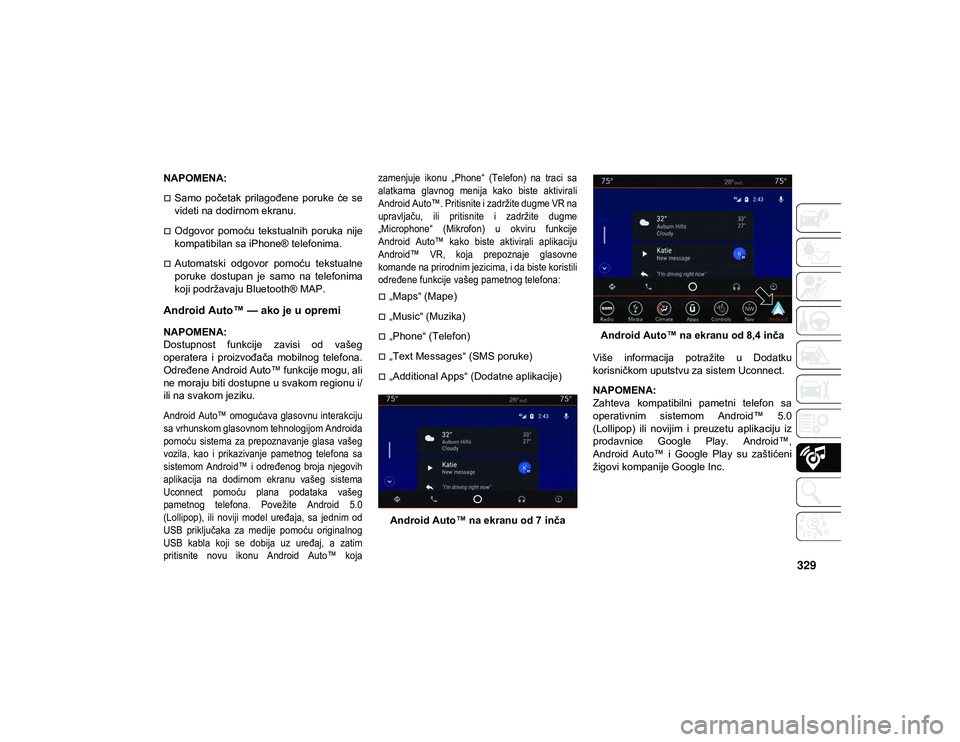
329
NAPOMENA:
Samo početak prilagođene poruke će se
videti na dodirnom ekranu.
Odgovor pomoću tekstualnih poruka nije
kompatibilan sa iPhone® telefonima.
Automatski odgovor pomoću tekstualne
poruke dostupan je samo na telefonima
koji podržavaju Bluetooth® MAP.
Android Auto™ — ako je u opremi
NAPOMENA:
Dostupnost funkcije zavisi od vašeg
operatera i proizvođača mobilnog telefona.
Određene Android Auto™ funkcije mogu, ali
ne moraju biti dostupne u svakom regionu i/
ili na svakom jeziku.
Android Auto™ omogućava glasovnu interakciju
sa vrhunskom glasovnom tehnologijom Androida
pomoću sistema za prepoznavanje glasa vašeg
vozila, kao i prikazivanje pametnog telefona sa
sistemom Android™ i određenog broja njegovih
aplikacija na dodirnom ekranu vašeg sistema
Uconnect pomoću plana podataka vašeg
pametnog telefona. Povežite Android 5.0
(Lollipop), ili noviji model uređaja, sa jednim od
USB priključaka za medije pomoću originalnog
USB kabla koji se dobija uz uređaj, a zatim
pritisnite novu ikonu Android Auto™ kojazamenjuje ikonu „Phone“ (Telefon) na traci sa
alatkama glavnog menija kako biste aktivirali
Android Auto™. Pritisnite i zadržite dugme VR na
upravljaču, ili pritisnite i zadržite dugme
„Microphone“ (Mikrofon) u okviru funkcije
Android Auto™ kako biste aktivirali aplikaciju
Android™ VR, koja prepoznaje glasovne
komande na prirodnim jezicima, i da biste koristili
određene funkcije vašeg pametnog telefona:
„Maps“ (Mape)
„Music“ (Muzika)
„Phone“ (Telefon)
„Text Messages“ (SMS poruke)
„Additional Apps“ (Dodatne aplikacije)
Android Auto™ na ekranu od 7 inča Android Auto™ na ekranu od 8,4 inča
Više informacija potražite u Dodatku
korisničkom uputstvu za sistem Uconnect.
NAPOMENA:
Zahteva kompatibilni pametni telefon sa
operativnim sistemom Android™ 5.0
(Lollipop) ili novijim i preuzetu aplikaciju iz
prodavnice Google Play. Android™,
Android Auto™ i Google Play su zaštićeni
žigovi kompanije Google Inc.
2020_JEEP_JL_WRANGLER_UG_LHD_EE.book Page 329